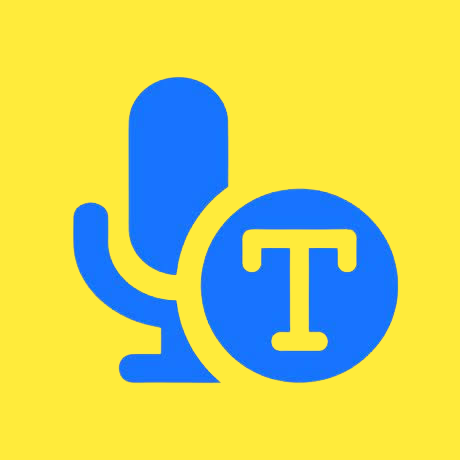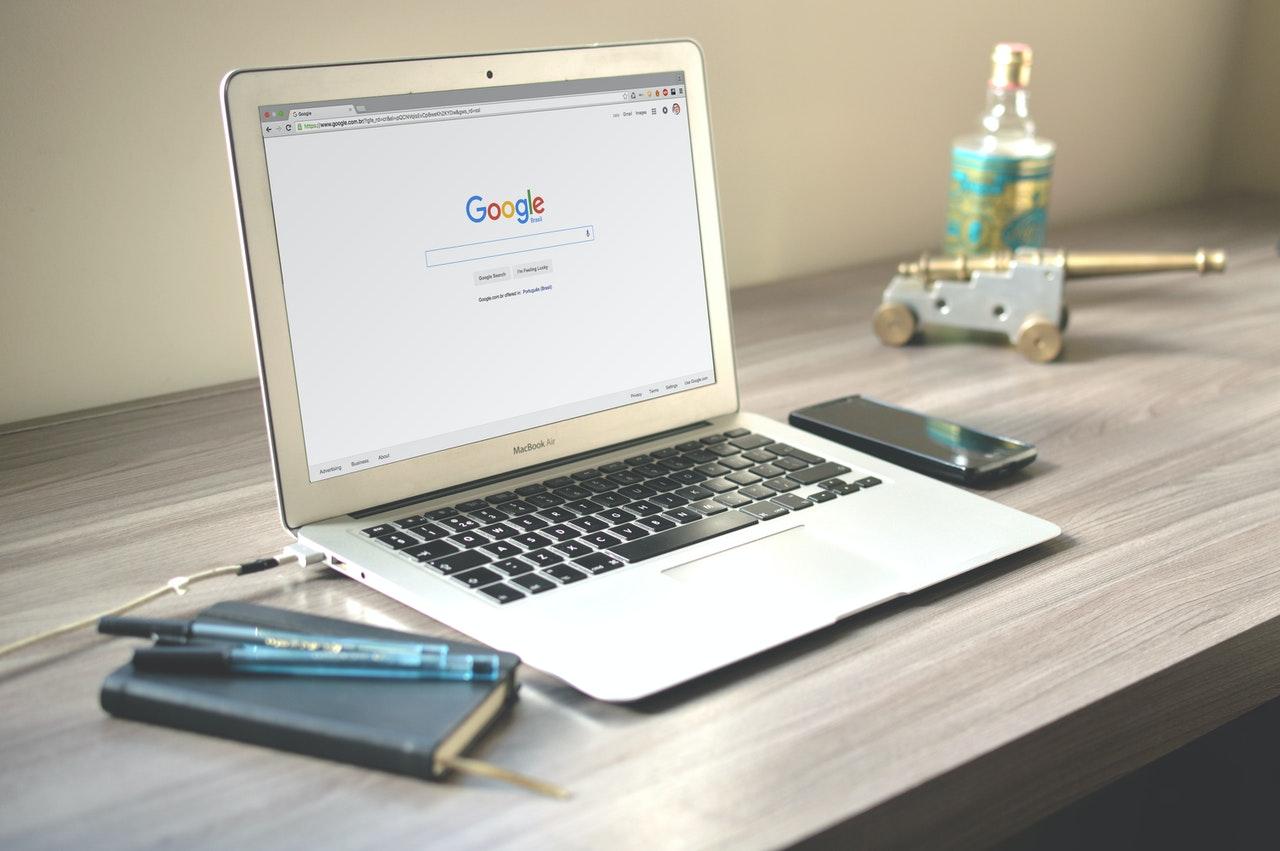Teknofiles.com – Mengkoleksi video di HP adalah hal yang menyenangkan, karena kita dapat menontonnya kapanpun tanpa harus mengaktifkan internet terlebih dahulu.
Namun terkadang kita mengalami ketebatasan memori karena beberapa video berukuran besar sehingga menyita banyak ruang penyimpanan.
Kabar baiknya kini hal tersebut dapat diatasi dengan mengkompres video atau mengecilkan ukuran video tanpa memotongnya.
Mengkompres video tidak hanya dapat dilakukan di komputer dan laptop, di HP anda juga dapat mengkompres video dengan beragam cara baik itu menggunakan bantuan aplikasi maupun tanpa bantuan aplikasi.
Namun anda tidak perlu lagi menghapusnya karena kini terdapat cara mengkompres video di HP yang dapat anda lakukan agar dapat menyimpan video lebih banyak.

Cara Mengkompres Video di HP
Berikut beberapa cara yang dapat dilakukan untuk mengkompres video di HP:
1. Cara Mengkompres Video di HP dengan Bantuan Aplikasi
Berikut beberapa aplikasi yang dapat digunakan untuk mengkompres video yaitu
VidCompress
- Terlebih dahulu download dan install aplikasi di App Store
- Buka dan jalankan aplikasi dan pilih menu Compress
- Pilih video yang ingin dikompres, klik OK
- Dipokok kanan atas pilih Download dan tunggu sampai proses kompres selesai
- Video yang telah terkompres akan tersimpan secara otomatis di galeri
Panda Video Compressor
- Terlebih dahulu download dan install aplikasi di Play Store
- Buka aplikasi dan pilih video yang ingin dikompres
- Atur ukuran video, Klik Menu Compress
- Untuk menyimpan video yang telah dikompress, klik menu simpan yang terpadat disudut kanan bawah.
Video Conventer
- Terlebih dahulu download dan install aplikasinya
- Pilih video yang ingin dikompres, centang kolom yang berada disebelahnya dan klik Convert
- Kemudian Pilih Reduce File, lalu masukkan ukuran file yang diinginkan misalnya 12 MB
- Selanjutnya pilih format penyimpanan dan pada bagian resolusi pilih Keep Original
- Kemudian Klik Start, tunggu hingga proses kompress selesai dan file video anda yang telah dikompres akan tersimpan di Internal.
Untuk hasil dari cara mengkompres video di HP via Aplikasi Video Conventer ini, kadang tidak sesuai atau benar-benar pas sesuai ukuran yang kita setting sebelumnya. Bisa lebih dan kurang namun hasilnya tetap memuaskan.
2. Cara Mengkompres Video di HP Tanpa Bantuan Aplikasi
Untuk mengkompres video dapat dilakukan secara online lewat beberapa situs yang dapat digunakan sehingga tidak perlu lagi mengdownload aplikasi.
Berikut salah satu situs yang dapat digunakan untuk mengkompres video yaitu melalui situs web FreeConvert
- Buka terlebih dahulu browser di HP, kemudian masuk ke situs FreeConvert dengan mengisi alamat freeconvert.com
- Setelah berada dihalaman awal FreeConvert, silahkan scroll kebawah hingga menemukan bagian Tools.
- Klik Video Compressor untuk melanjutkan.
- Setelah muncul tampilan baru, atur kompresi video yang kamu inginkan melalui Advanced Settings
- Pilih Compession Method, untuk memilikh metode kompresi yang diinginkan (anda dapat memilih mengecilakn ukuran video dengan angka persentase sebelumnya, ukuran maksimal MB yang dinginkan resolusi video dan yang lainnya)
- Jika sudah diatur, silahkan klik Choose File untuk mencari video yang ingin anda kompres.
- Pilih format yang diinginakan, tersedia format MP4, FLV, MKV, AVI, MOV dan 3GP.
- Lanjutkan dengan mengklik Compress Now
- Harap tunnggu sebentar proses unggahan video dan kompresi video, proses terbut akan memakan waktu sedikit lebih lama terganting ukuran video yang akan di kompres.
- Setelah selesai anda dapat mengunduh video yang telah dikompres.
Kesimpulan
Itulah Cara Mengkompres Video di HP yang sederhana dan dapat anda gunakan untuk menyimpan video lebih banyak tanpa khawatir memori penuh.